CAD是景观设计、室内设计等专业最基础的设计软件。CAD中的图案填充是我们最常用的命令,但是CAD本身的填充图案很少。以下是如何将自定义图案安装到CAD中。
CAD自定义填充图案的添加方法和步骤如下:
步骤1:向CAD添加自定义填充图案。首先将鼠标移到电脑桌面CAD软件上,点击鼠标右键,点击“属性”。

第二步:在弹出的CAD软件属性窗口中点击“打开文件位置”。
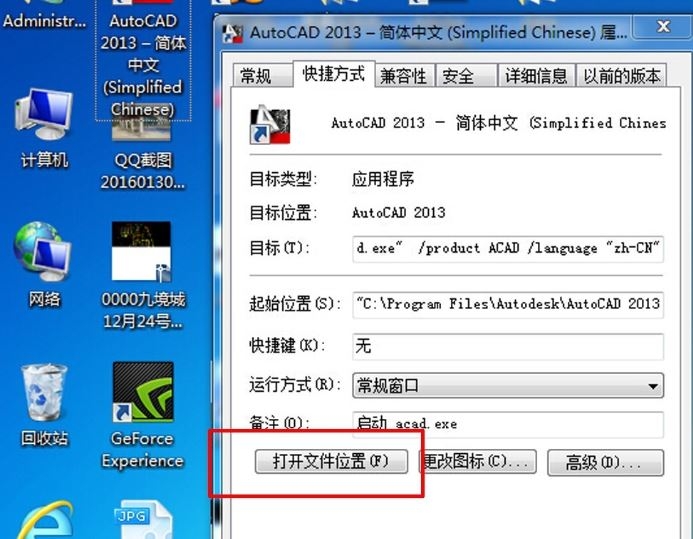
第三步:找到并打开“支持”文件夹。在这个文件夹中新建一个名为“填充图案”的文件夹,将CAD添加的定制图案复制到“填充图案”文件夹中,复制CAD填充图案文件夹的详细地址。
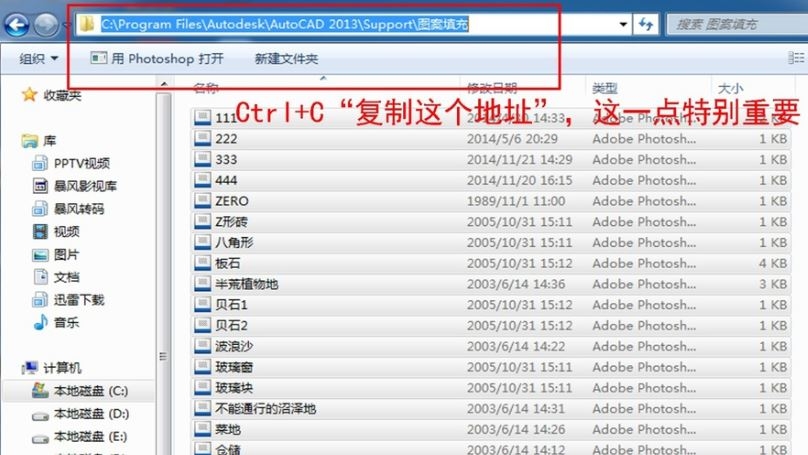
第四步:打开CAD软件,点击菜单栏中的工具-选项,在弹出的窗口中点击文件-点击窗口右侧的添加,然后Ctrl V会填入这个文件夹的详细地址。
粘贴到正面-点击“应用”-点击对话框底部的“确定”。
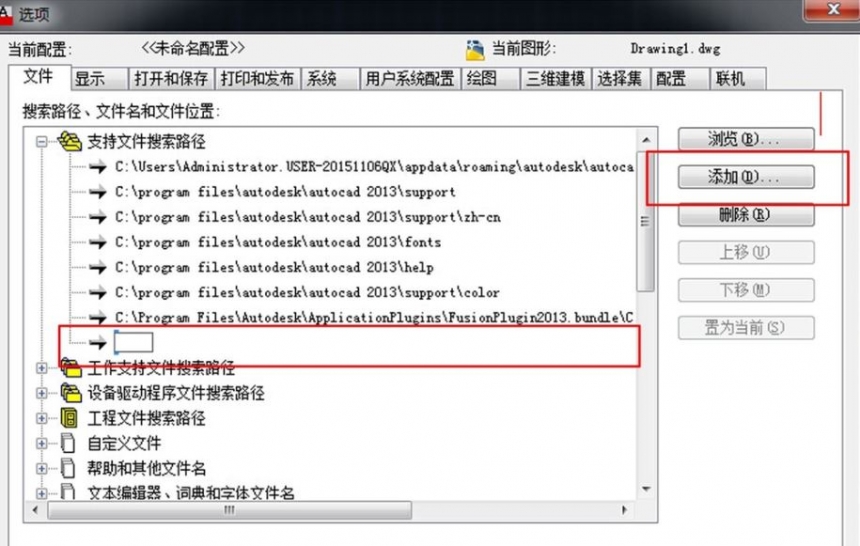
第五步,打开CAD窗口,点击-查看,自定义填充图案添加到CAD软件中。
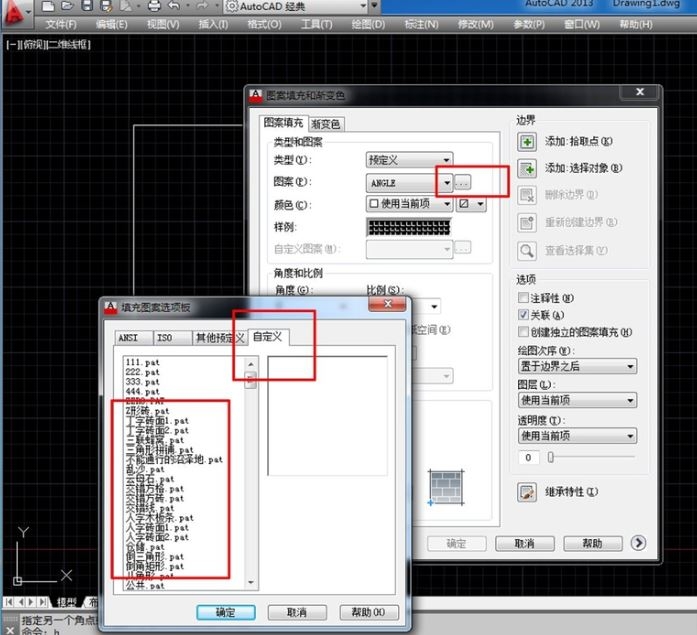
以上是边肖给大家分享的CAD自定义填充图案的添加方法。感兴趣的用户可以按照上面的步骤,试一试。希望以上教程能帮到你,关注系统世界精彩资讯教程。








